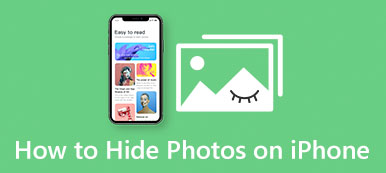Foto a raffica su iPhone consentono di acquisire rapidamente più immagini con un solo pulsante di scatto. Questa è una funzione preziosa e conveniente che ti aiuta a catturare tonnellate di immagini contemporaneamente. Sia che tu stia cercando di catturare un soggetto in rapido movimento o che tu voglia assicurarti di ottenere lo scatto perfetto, le foto a raffica sul tuo iPhone possono aiutarti a raggiungere il tuo obiettivo. Questo post ti aiuterà a familiarizzare con questa funzione e ti insegnerà come trasferire queste foto con la migliore qualità.
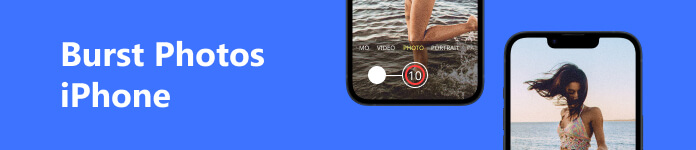
- Parte 1: Cosa sono le foto a raffica su iPhone e come aprirle
- Parte 2: come guardare le foto a raffica su iPhone
- Parte 3: Trasferisci foto Burst da iPhone per controllarle facilmente
- Parte 4: Domande frequenti su iPhone Burst Photos
Parte 1: Cosa sono le foto a raffica su iPhone e come aprirle
Una foto a raffica su un iPhone è una funzione che ti consente di scattare una serie di foto in rapida successione tenendo premuto il pulsante di scatto. Quando tieni premuto il pulsante dell'otturatore nell'app Fotocamera, il tuo iPhone scatterà una raffica di foto a una velocità di 10 fotogrammi al secondo (sui modelli di iPhone più recenti).
La funzione foto a raffica è utile nelle situazioni in cui si desidera catturare un soggetto in rapido movimento, come un evento sportivo o un bambino che gioca. Dopo aver scattato una serie di foto, puoi rivederle nell'app Foto e scegliere le migliori da conservare. Puoi anche utilizzare la funzione per creare animazioni, video time-lapse o immagini composite.
Per scattare una foto a raffica su un iPhone, apri l'app Fotocamera, inquadra lo scatto e tieni premuto il pulsante dell'otturatore. La fotocamera scatterà foto finché non rilasci il pulsante o il buffer di memoria si riempie. Puoi anche utilizzare il pulsante di aumento del volume sul lato del tuo iPhone per scattare una serie di foto.
Parte 2: come guardare le foto a raffica su iPhone
Se hai bisogno di imparare a guardare le foto a raffica, puoi imparare come farlo in questa parte. Segui i passaggi seguenti:
Passo 1 Apri l'app Foto. Trova la raffica di foto che desideri visualizzare. Puoi scorrere la libreria o utilizzare la funzione di ricerca per individuare le foto a raffica.
Passo 2 Tocca la raffica di foto per aprirla. Vedrai una miniatura dell'intero burst nella parte inferiore dello schermo. Scorri verso sinistra o destra sulla miniatura per visualizzare ogni foto nella sequenza.
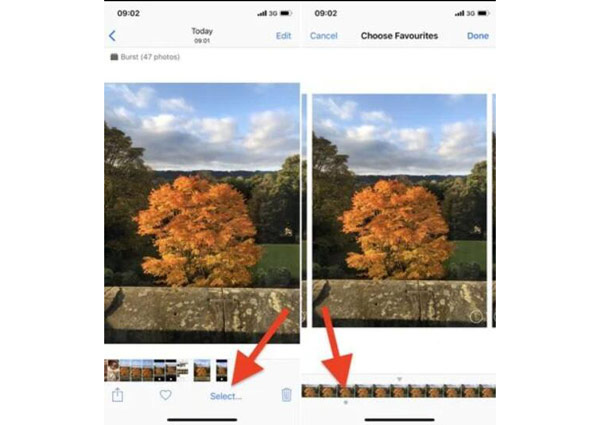
Passo 3 Per selezionare le foto che desideri conservare, tocca Seleziona nella parte inferiore dello schermo. Scorri verso sinistra o destra per visualizzare ogni foto nella sequenza e tocca le foto che desideri conservare.
Passo 4 Apparirà un segno di spunta sulle foto selezionate. Rubinetto Fatto nell'angolo in alto a destra dello schermo. Scegli la tua opzione preferita e tocca Fatto. Puoi accedervi nella tua Libreria foto come qualsiasi altra foto.
Parte 3: Trasferisci foto Burst da iPhone per controllarle facilmente
Le foto a raffica occuperanno molto spazio sul tuo iPhone. Il trasferimento di foto a raffica dal tuo iPhone al computer può aiutarti a risparmiare spazio di archiviazione sul tuo iPhone. Puoi usare Trasferimento iPhone di Apeaksoft per fare questo. Questo software ti aiuterà a trasferire foto a raffica con qualità originale. Puoi essere rassicurato sul fatto che quelle immagini di quantità occuperanno troppo spazio sul tuo iPhone.

4,000,000+ Download
Trasferisci dati e file iOS sul computer senza perdite.
Lavora con tutte le versioni e i modelli di iOS per trasferirli.
Converti le foto a raffica HEIC in JPG per controllare rapidamente.
Esegui il backup di file, incluse foto a raffica, video e così via.
Passo 1 Innanzitutto, puoi collegare il tuo iPhone al PC. E poi, le informazioni sul tuo dispositivo verranno visualizzate sullo schermo.

Passo 2 Puoi vedere i diversi tipi di media nel pannello di sinistra. Puoi andare a scegliere il file desiderato da trasferire sul PC.

Passo 3 Dopo aver scelto le foto a raffica sul tuo iPhone, fai clic su Esporta su PC pulsante. E scegli la destinazione della tua cartella.

Passo 4 Puoi scegliere la destinazione per le tue foto a raffica. Una volta fatto, puoi andare nella cartella del tuo computer per vederli.

Parte 4: Domande frequenti su iPhone Burst Photos
Qual è il numero massimo di foto che posso scattare in sequenza?
Il numero massimo di foto in sequenza dipende dal modello di iPhone e dallo spazio di archiviazione disponibile sul dispositivo. I modelli di iPhone più recenti possono catturare fino a 10 fotogrammi al secondo, mentre i modelli più vecchi possono catturarne fino a 3. Dipende anche dalla risoluzione e dal formato delle foto.
Cosa succede se esaurisco lo spazio di archiviazione mentre scatto una foto a raffica?
Se esaurisci lo spazio di archiviazione mentre scatti una foto a raffica, il tuo iPhone smetterà di scattare foto e visualizzerà un messaggio di errore. Per evitare ciò, assicurati di avere abbastanza spazio libero sul tuo dispositivo prima di scattare una foto a raffica. Così puoi ridimensionare le foto di grandi dimensioni oppure usa Apeaksoft iPhone Transfer per spostare quelle immagini di grandi dimensioni.
Posso utilizzare le foto a raffica per creare una Live Photo?
SÌ. Puoi utilizzare le foto a raffica per creare un file Foto in diretta sul tuo iPhone. Seleziona le foto a raffica che desideri utilizzare, apri l'app Foto, tocca "Live" nell'angolo in alto a sinistra dello schermo e segui le istruzioni per creare la tua Live Photo.
Conclusione
In conclusione, foto a raffica su un iPhone può catturare un momento nel tempo con precisione e velocità. Che tu sia un fotografo professionista o semplicemente qualcuno che ama scattare foto, le foto a raffica di iPhone possono aiutarti a ottenere lo scatto perfetto ogni volta. Seguendo i suggerimenti e i trucchi descritti sopra, sarai sulla buona strada per padroneggiare l'arte della fotografia a raffica sul tuo iPhone. E se vuoi trasferire quelle grandi quantità di foto, puoi usare Apeaksoft iPhone Transfer per mantenere la qualità delle immagini. Per quelle grandi quantità di foto, puoi usare Apeaksoft iPhone Transfer per mantenere la qualità delle immagini.